Вопрос
Проблема: как включить предварительный просмотр миниатюр в проводнике в Windows 11?
Привет. Я пытался разобрать свои фотографии, но это довольно сложно, когда вы не можете видеть эскизы. Есть ли способ включить предварительный просмотр миниатюр в Windows 11?
Решенный ответ
Microsoft выпустила Windows 11 еще в 2021 году, и она получила как похвалу, так и критику. Изначально самая новая версия была полна ошибок. Ранее мы писали о таких проблемах Windows 11, как часы и дата отсутствуют
, Проводник тормозит, а также сканер отпечатков пальцев не работает. Однако одним из самых противоречивых изменений, внесенных Microsoft, было удаление миниатюр для значков мультимедийных папок. Вместо этого маленькая белая полоска на значке папки подтверждает, что в папке есть содержимое.Это сделало многих пользователей недовольными и разочарованными. Теперь сортировать файлы в папках стало сложнее, так как люди не могут увидеть, что внутри, не нажав на папку. Однако возникла другая проблема. Для некоторых пользователей предварительный просмотр миниатюр в проводнике для изображений также был отключен по умолчанию при обновлении системы.
Если бы люди хотели отсортировать тысячи изображений, это был бы чрезвычайно длительный процесс, поскольку им пришлось бы открывать каждое изображение, чтобы увидеть его. К счастью, есть способ включить предварительный просмотр миниатюр в проводнике Windows 11. В этом руководстве вы найдете 3 метода, которые могут помочь вам решить проблему и улучшить качество изображения.
Мы также рекомендуем приобрести инструмент для ремонта, такой как ПереизображениеСтиральная машина Mac X9 которые могут помочь обеспечить бесперебойную работу системы. Это мощное программное обеспечение может исправлять различные системные ошибки, BSOD,[1] поврежденные файлы, реестр[2] вопросы. Он также может автоматически очищать файлы cookie и кеш.[3] которые зачастую являются виновниками многих неисправностей. В противном случае следуйте приведенным ниже инструкциям.
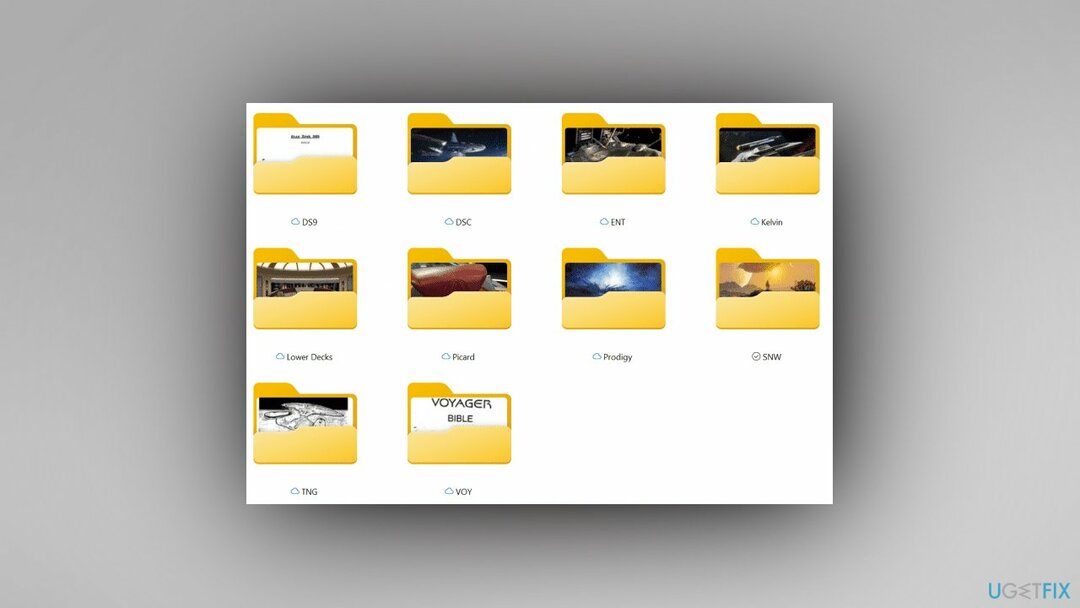
Способ 1. Включить предварительный просмотр миниатюр
Для восстановления поврежденной системы необходимо приобрести лицензионную версию Переизображение Переизображение.
- Открыть Проводник
- Нажать на Узнать больше (3 точки) и коснитесь Опции
- Проверить (выкл.) или снимите флажок (на) Всегда показывать значки, а не эскизыи нажмите на Ok
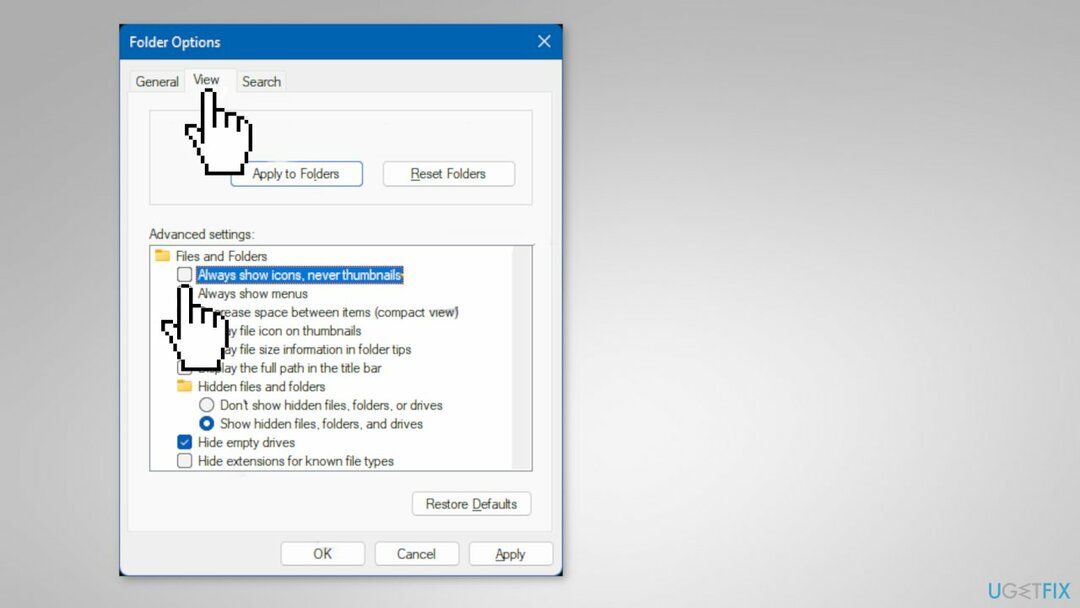
Способ 2. Очистить и сбросить кэш эскизов
Для восстановления поврежденной системы необходимо приобрести лицензионную версию Переизображение Переизображение.
Если предварительный просмотр миниатюр включен и включен в приложении «Фотографии», но вы по-прежнему не видите их, попробуйте очистить и сбросить кэш миниатюр.
- Открыть Очистка диска
- Выберите окна С: диск и нажмите на Ok
- Проверить Миниатюры поле и нажмите на Ok
- Нажать на Удалить файлы чтобы подтвердить
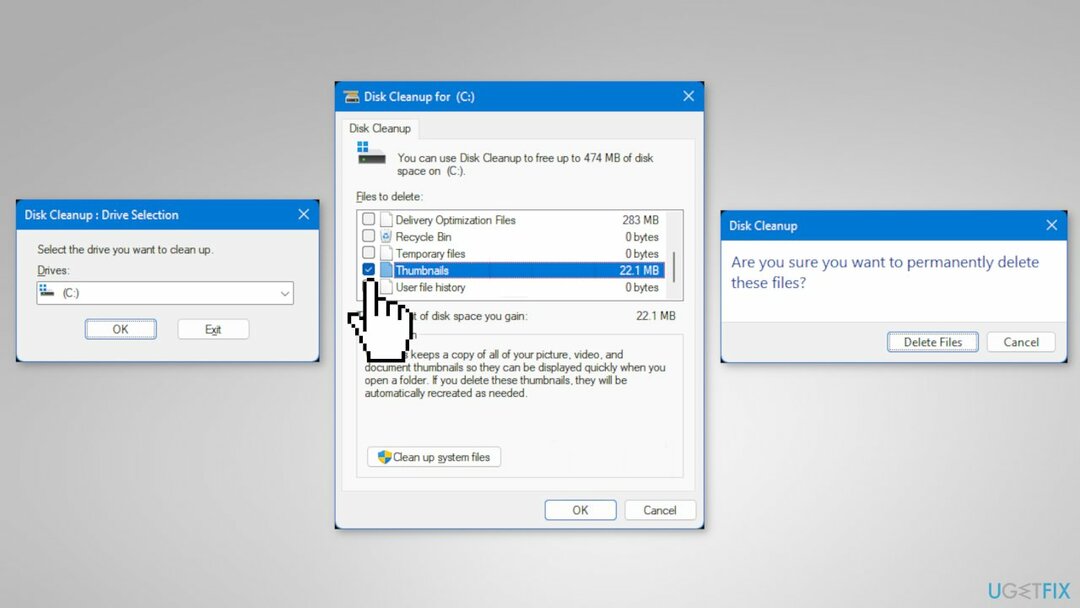
- Когда закончите, начать сначала компьютер
Способ 3. Включить панель предварительного просмотра в проводнике
Для восстановления поврежденной системы необходимо приобрести лицензионную версию Переизображение Переизображение.
Кроме того, вы можете включить панель предварительного просмотра в проводнике ниже, чтобы упростить предварительный просмотр изображений.
- Открыть Проводник
- Нажмите на Вид на панели команд
- Нажать на Показывать
- Проверить Панель предварительного просмотра
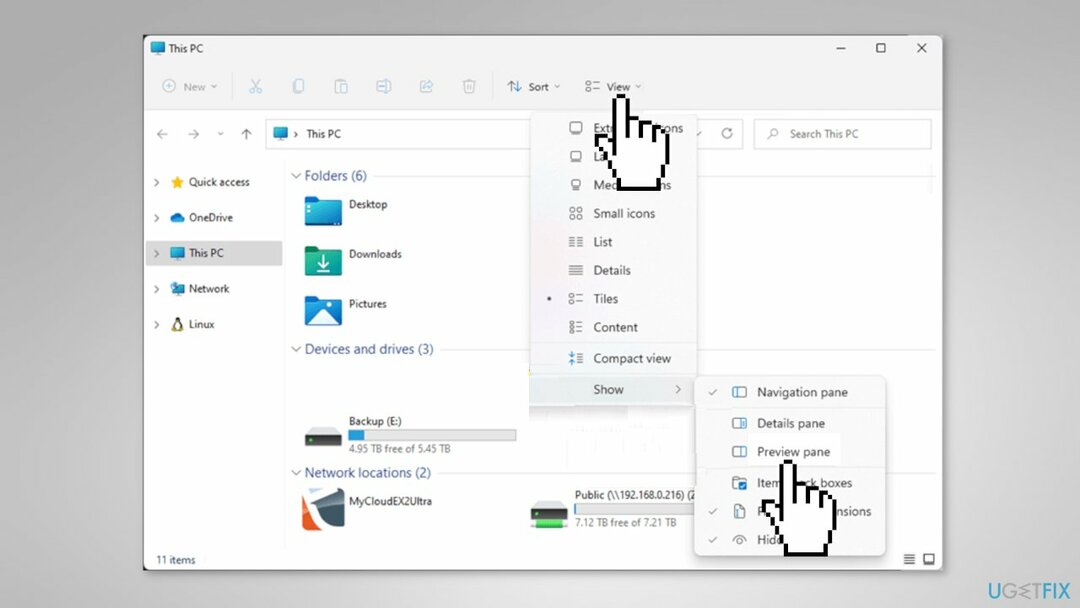
Исправьте свои ошибки автоматически
Команда ugetfix.com делает все возможное, чтобы помочь пользователям найти лучшие решения для устранения их ошибок. Если вы не хотите возиться с методами ручного ремонта, используйте автоматическое программное обеспечение. Все рекомендуемые продукты были протестированы и одобрены нашими специалистами. Инструменты, которые вы можете использовать для исправления вашей ошибки, перечислены ниже:
Предложение
сделай это сейчас!
Скачать исправлениеСчастье
Гарантия
сделай это сейчас!
Скачать исправлениеСчастье
Гарантия
Если вам не удалось исправить ошибку с помощью Reimage, обратитесь за помощью в нашу службу поддержки. Пожалуйста, сообщите нам все детали, которые, по вашему мнению, мы должны знать о вашей проблеме.
Этот запатентованный процесс восстановления использует базу данных из 25 миллионов компонентов, которые могут заменить любой поврежденный или отсутствующий файл на компьютере пользователя.
Для восстановления поврежденной системы необходимо приобрести лицензионную версию Переизображение инструмент для удаления вредоносных программ.

VPN имеет решающее значение, когда речь идет о конфиденциальность пользователя. Онлайн-трекеры, такие как файлы cookie, могут использоваться не только платформами социальных сетей и другими веб-сайтами, но также вашим интернет-провайдером и правительством. Даже если вы применяете самые безопасные настройки через веб-браузер, вас все равно можно отслеживать через приложения, подключенные к Интернету. Кроме того, браузеры, ориентированные на конфиденциальность, такие как Tor, не являются оптимальным выбором из-за снижения скорости соединения. Лучшее решение для вашей максимальной конфиденциальности Частный доступ в Интернет - быть анонимным и безопасным в Интернете.
Программное обеспечение для восстановления данных является одним из вариантов, который может помочь вам восстановить ваши файлы. Когда вы удаляете файл, он не растворяется в воздухе — он остается в вашей системе до тех пор, пока поверх него не будут записаны новые данные. Восстановление Данных Про это программное обеспечение для восстановления, которое ищет рабочие копии удаленных файлов на вашем жестком диске. Используя этот инструмент, вы можете предотвратить потерю ценных документов, школьных работ, личных фотографий и других важных файлов.